Что делать, если вы не можете войти в Windows 10
Иногда вы можете обнаружить, что не можете пройти через экран входа в систему в Windows 10, даже если вы ввели правильный пароль. В этой ситуации вы, должно быть, растеряны и не знаете, что делать. Не бойся! Вы не единственный, у кого есть эта проблема. Обычно это происходит после обновления до Windows 10. Но это также может быть вызвано плохим интернет-соединением, поврежденной операционной системой или многими другими причинами.
Здесь, в этом посте, мы покажем вам самые простые способы помочь вам исправить Виндовс 10 не могу войти проблема.

- Способ 1. Убедитесь, что ваша клавиатура работает правильно
- Способ 2. Проверьте подключение к Интернету
- Способ 3. Перезагрузите компьютер
- Способ 4. Запустите устройство в безопасном режиме
- Способ 5. Отключите антивирусное программное обеспечение
- Способ 6. Сбросить пароль Windows 10 без потери данных
- Способ 7. Переустановите Windows
- Часто задаваемые вопросы о невозможности входа в Windows 10
Способ 1. Убедитесь, что ваша клавиатура работает правильно
Когда вы сталкиваетесь с проблемой неработающего пароля Windows 10, первое, что вы должны проверить, это нормально ли работает ваша клавиатура. Обычно, если Windows 10 не принимает правильный пароль, возможно, что-то не так с вашей клавиатурой. Например, вы можете проверить, включен ли Caps Lock. Если это так, пожалуйста, выключите его.
Вы также можете попробовать переподключить клавиатуру, если вы используете настольный компьютер. Если это не сработает, вместо этого вы можете использовать экранную клавиатуру. Просто выберите Простота доступа а потом На экранной клавиатуре на экране входа. Выберите клавиши для ввода пароля.
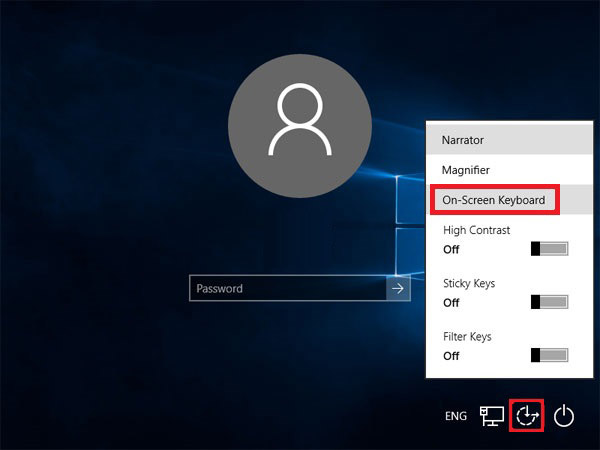
Способ 2. Проверьте подключение к Интернету
Проверьте подключение к Интернету, выбрав Сеть на экране блокировки. Это также может повлиять на Windows 10 и сделать невозможным вход в ваш компьютер. При необходимости вы можете перезагрузить маршрутизатор или напрямую подключиться к модему с помощью кабеля Ethernet.
Способ 3. Перезагрузите и обновите компьютер
Вы можете перезагрузить компьютер, чтобы решить эту проблему пароль виндовс 10 не работает проблема, особенно когда обновления доступны. Выбирать Сила тогда Обновите и перезапустите чтобы вы могли перезагрузить компьютер и установить эти обновления.
Способ 4. Запустите устройство в безопасном режиме
Чтобы устранить проблемы со входом в систему, вы можете запустить компьютер в безопасном режиме. Это часто работает, когда основные драйверы устройств и настройки по умолчанию не являются причиной того, что вы не можете войти в Windows 10.
Шаг 1Выбирать Сила тогда Запустить снова. Когда появится экран входа в систему, нажмите и удерживайте кнопку Сдвиг ключ, когда вы нажимаете Сила тогда Запустить снова. Шаг 2Затем ваш компьютер снова перезагрузится, и вы окажетесь на экране «Выберите вариант». Выбирать Устранение неполадок войти Расширенные опции. Хит Параметры запуска а также Запустить снова.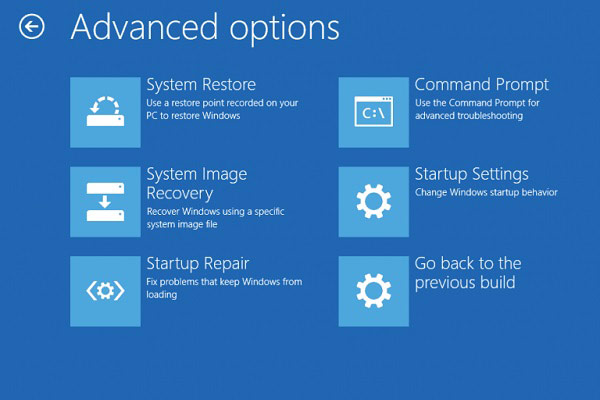 Шаг 3После перезагрузки вы можете увидеть Параметры запуска список. Рекомендуется выбрать 5 или нажать F5, чтобы Включите безопасный режим с поддержкой сети.
Шаг 3После перезагрузки вы можете увидеть Параметры запуска список. Рекомендуется выбрать 5 или нажать F5, чтобы Включите безопасный режим с поддержкой сети. 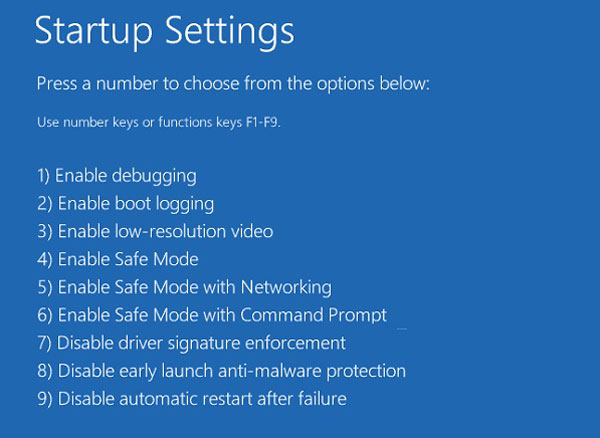
Способ 5. Отключите антивирусное программное обеспечение
Если перезагрузка не помогает, возможно, вам нужно отключить антивирусное программное обеспечение. Поскольку они могут сканировать ваш компьютер во время входа в систему, что повлияет на систему и вызовет проблемы со входом, такие как Windows 10, не принимающая правильный пароль.
Способ 6. Сбросить пароль Windows 10 без потери данных
Если ни один из вышеперечисленных методов не может решить вашу проблему, для вас есть другое работоспособное решение, с помощью которого вы можете без проблем удалить и сбросить пароль Windows.
Пожалуйста, встретите imyPass сброс пароля Windows, ваш лучший выбор, который поможет вам стирать пароли для Windows 10 мгновенно и без усилий. И самое главное, что он не переформатирует и не переустановит операционную систему. Таким образом, вы можете безопасно удалить и сбросить пароль без потери данных.
Кроме того, он очень прост в эксплуатации. Вы можете обойти экран входа в систему, выполнив 3 простых шага.
Шаг 1Создать дискПервая бесплатная загрузка и установка imyPass сброс пароля Windows на доступном компьютере. Затем откройте программу. Вы можете создать диск с CD/DVD или USB в зависимости от вашего устройства. Вставьте пустой CD/DVD или подключите пустой USB к компьютеру. Затем приступайте к записи диска. После этого извлеките диск и выйдите из этого программного обеспечения.
 Шаг 2Загрузите заблокированный ПК с Windows
Шаг 2Загрузите заблокированный ПК с Windows Вставьте диск в заблокированный компьютер. Теперь нужно перезагрузить компьютер и нажать кнопку F12 ключ или ESC на клавиатуре. Это должно привести вас в меню загрузки. Затем выберите записанный диск и нажмите Войти. После этого сохраните и выйдите из Boot Menu.
Примечание: большинство устройств могут войти в меню загрузки таким образом. Но некоторые могут применять другие сочетания клавиш для вызова меню. Лучше погуглите перед перезагрузкой компьютера.
 Шаг 3Удалите пароль Windows
Шаг 3Удалите пароль Windows После перезагрузки сразу появится imyPass Windows Password Reset. Пожалуйста, выберите ОС и найдите учетную запись, пароль которой вы хотите удалить. Хит Сброс пароля и нажмите ХОРОШО. После удаления пароля не забудьте извлечь диск и перезагрузить компьютер.

Способ 7. Переустановите Windows
Переустановка операционной системы также является необязательным способом, если вы не можете войти в Windows 10.
Однако вы должны заметить, что это может стереть все ваши данные и программы. Если у вас нет полной резервной копии, мы не рекомендуем вам пробовать этот метод.
Часто задаваемые вопросы о невозможности входа в Windows 10
1. Что мне нужно, чтобы пройти экран входа в Windows 10?
Чтобы войти в Windows 10, просто выберите профиль пользователя, в который вы хотите войти, и введите соответствующий пароль или 6-значный PIN-код.
2. Почему мой компьютер продолжает говорить, что мой пароль неверен?
Иногда вы можете включить Caps Lock или клавиатуру. Иногда, возможно, на вашем компьютере есть вирус. Несмотря ни на что, методы, описанные в этом посте, должны вам помочь.
3. Почему мне нужно каждый раз входить в Windows?
Это на самом деле для вашей безопасности. Таким образом, Windows 10 может разделять разных пользователей и защищать данные каждого человека.
Вывод
Мы надеемся, что вы решили свою проблему, которую вы не могу войти в винду. Короче говоря, если вы убедились, что виноваты не вы, можете попробовать imyPass. Это может помочь вам решить эту проблему, когда Windows 10 не будет входить в систему без каких-либо хлопот. Не стесняйтесь оставлять нам сообщение, если у вас есть какие-либо вопросы. Вы также можете прокомментировать ниже, если у вас есть другие эффективные решения.



